Mi az a TAP-Windows Adapter v9? Honnan tudom letölteni ezt az illesztőprogramot?
Ez a bejegyzés a TAP-Windows Adapter v9- ről szól , mik ezek, miért van szükség a VPN(VPNs) -ekre , és honnan töltheti le a TAP illesztőprogramokat(TAP Drivers) . Azt is megmutatjuk, hogyan kell telepíteni, frissíteni vagy eltávolítani a TAP illesztőprogramot.
Ha megnyitja a Windows 10 beállításait , megjelenik egy (Settings)TAP-Windows nevű program telepítve.
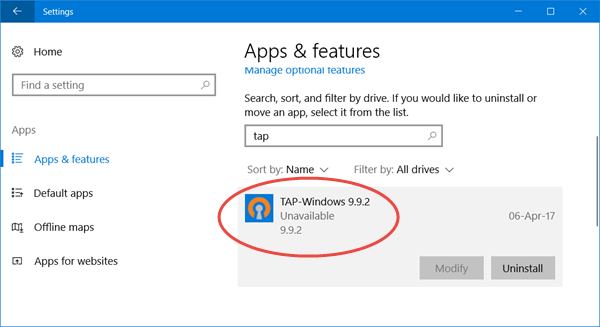
A Windows 11/10/8/7/Vista felhasználók ezt látják a Vezérlőpulton(Control Panel) .
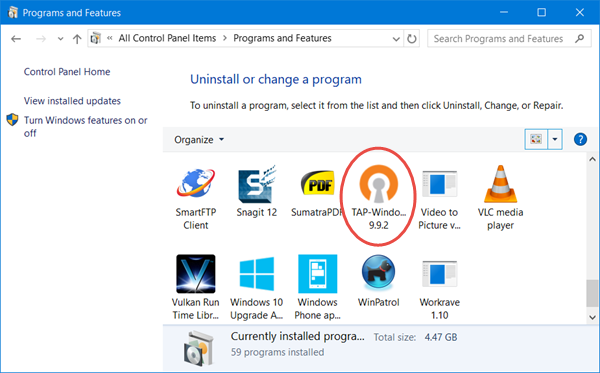
Ha megnyitja az Eszközkezelőt(Devices Manager) , és kibontja az Adaptereket, akkor ott is látni fogja.
Olvassa el(Read) : Honnan tölthet le illesztőprogramokat a Windows 10 rendszerhez(Where to download drivers for Windows 10) .
Mi az a TAP-Windows Adapter
- A TAP-Windows Adapterek(TAP-Windows Adapters) virtuális TAP - eszköz funkciót biztosítanak a Windows operációs rendszeren(Windows OS) . A C:\Program Files\TAP-Windows mappába van telepítve, és a VPN-szoftver(VPN software) működéséhez szükséges.
- A TAP-eszközök(TAP devices) virtuális hálózati kerneleszközök, amelyeket teljes mértékben szoftveresen támogatnak – és hardveres hálózati adapterek nem védik őket.
- A TAP-illesztőprogramok(TAP drivers) a TAP -eszközök működéséhez használatosak, és alacsony szintű kernel-támogatással készültek az Ethernet - alagúthoz.
Nem kell külön telepítenie a TAP-Windows- t, mivel a VPN - telepítői tartalmazzák, és automatikusan telepítik a VPN - szoftverrel együtt.
A TAP-Windows illesztőprogramnak két típusa van:
- NDIS 6 ( TAP-windows6 , 9.21.x verzió) Windows 11/10/8/7/Vista rendszerhez.
- NDIS 5 illesztőprogram ( TAP-windows , 9.9.x verzió) Windows XP rendszerhez(Windows XP) .
Időnként az illesztőprogram által okozott problémákkal szembesülhet. Vessünk egy pillantást ezek közül néhányra.
A rendszeren jelenleg TAP-Windows adapterek vannak használatban
Ha üzenetet lát, A rendszer összes TAP-Windows adaptere jelenleg használatban van,(All TAP-Windows adapters on this system are currently in use)(All TAP-Windows adapters on this system are currently in use) vagy ha a VPN - szoftver indítási problémákba ütközik, indítsa újra a TAP Adaptert(restart the TAP Adapter) , és nézze meg, hogy segít-e. Ehhez nyissa meg Control Panel > Network és Sharing Center > Click az Adapterbeállítások módosítása elemre a (Change Adapter Settings)Hálózati kapcsolatok(Network Connections) megnyitásához .

Látni fogja, hogy az egyik helyi kapcsolat TAP-Windows Adapter névvel rendelkezik . Kattintson a jobb gombbal rá, és válassza a Letiltás(Disable) lehetőséget . Néhány másodperc múlva kattintson újra a jobb gombbal, és válassza az Engedélyezés(Enable) lehetőséget . Most próbáljon meg újra csatlakozni, és ellenőrizze, hogy működik-e.
Ha más problémákkal szembesül a VPN -szoftver futtatása során, azt javaslom, hogy nyissa meg a Vezérlőpultot(Control) , és onnan válassza a Javítás(Repair) vagy a VPN -szoftver eltávolítása és újratelepítése lehetőséget, és nézze meg. (Uninstall and reinstall)A Repair/Installation során telepíti a TAP illesztőprogramokat.
Ha szeretné eltávolítani, letiltani vagy frissíteni a TAP-Windows-t, a Windows 10 WinX menüjéből(WinX Menu) nyissa meg az Eszközkezelőt(Devices Manager) , és bontsa ki az Adapterek elemet, látni fogja a TAP-Windows Adapter v9-et.
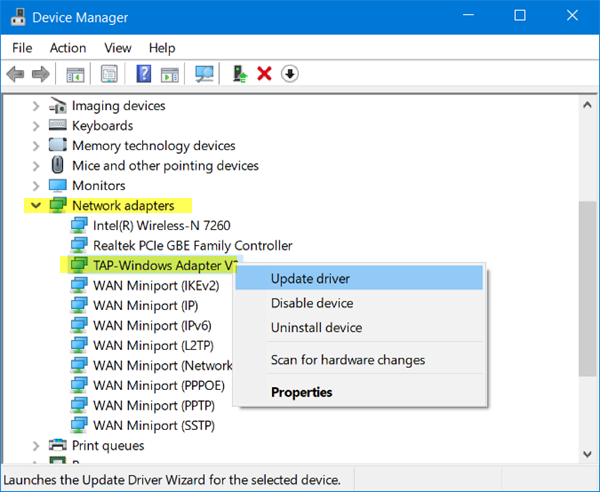
Kattintson rá a jobb gombbal, és felkínálja a lehetőséget az illesztőprogram frissítésére, letiltására vagy eltávolítására .
Nincsenek TAP-Windows adapterek ezen a rendszeren
Ha a VPN -szoftver nem találja ezt az illesztőprogramot a számítógépére telepítve, akkor a Nincsenek TAP-Windows adapterek ezen a rendszeren(There are no TAP-Windows adapters on this system) hibaüzenetet kaphat. Ezután le kell töltenie a beállítást, és telepítenie kell az illesztőprogramot.
TAP-Windows adapter illesztőprogram letöltése
A TAP-Windows illesztőprogram letöltéséhez látogasson el az openvpn.net oldalra(openvpn.net) . Görgessen(Scroll) le, és látni fogja a letöltési linkjeit.

Futtassa(Run) a telepítőjét. Az illesztőprogram telepítése után indítsa újra a számítógépet, és ellenőrizze.
Ha az internetkapcsolat(Internet Connection) nem működik, akkor érdemes lehet eltávolítani ezt az adaptert, és megnézni, hogy ez segít-e. Ha nem, akkor lehet, hogy el kell távolítania, és újra kell telepítenie az illesztőprogram legújabb verzióját.
Eltávolíthatom a Tap Windows Adapter v9-et?
A Tap Windows Adaptert(Tap Windows Adapter) a szokásos módon eltávolíthatja a Vezérlőpulton(Control Panel) vagy a Beállításokon(Settings) keresztül , vagy az Eszközkezelésen(Device Manages) keresztül az alábbiak szerint:
Nyissa meg az Device Manager > Expand Network adapterek elemet > Kattintson jobb gombbal a TAP-Windows Adapter V9 > Select Properties . Az Illesztőprogram(Driver) lapon kattintson az Eltávolítás > Az eszköz illesztőprogramjának törlése elemre, majd kattintson az > Click OK > Restart a számítógépet elemre.
Olvassa el a következőt(Read next) : A VPN nem működik Windows 10 rendszerben .
Related posts
Az automatikus illesztőprogram-frissítések letiltása a Windows 10 rendszerben
Telepítse Realtek HD Audio Driver Failure, Error OxC0000374 Windows 10 rendszeren
A legjobb ingyenes illesztőprogram-frissítő szoftver a Windows 11/10 rendszerhez
A Wi-Fi hálózati illesztőprogram információinak megtekintése Windows 11/10 rendszeren
Illesztőprogram manuális telepítése .INF fájl használatával Windows 11/10 rendszerben
A Video Driver összeomlott, és visszaállították a Windows 11/10 rendszeren
DriverFix áttekintés: A legjobb illesztőprogram-frissítő szoftver a Windows 10 rendszerhez
Illesztőprogramok telepítése és frissítése a Snappy Driver Installer segítségével
Az eszköz további telepítési hibát igényel Windows 11/10 rendszeren
A Windows nem tudja ellenőrizni a digitális aláírást (52-es kód)
Nincsenek TAP-Windows adapterek telepítve erre a rendszerre
Töltse le vagy frissítse az AMD illesztőprogramokat az AMD Driver Autodetect segítségével
A Windows 10 rendszeren nem működő ASUS Smart Gesture érintőpad javítása
A nyomtató-illesztőprogram nem érhető el a Windows 11/10 rendszerben
Javítsa ki az általános PnP-monitor illesztőprogram-problémáját Windows 11/10 rendszeren
Az MTP USB-eszköz-illesztőprogram telepítése nem sikerült Windows 11/10 rendszeren
Javítás Az eszközhiba Windows 11/10 rendszeren történő használatához WIA-illesztőprogramra van szükség
A „Windows nem találja az illesztőprogramot a hálózati adapterhez” hiba elhárítása
A Realtek hálózati vezérlő nem található az Eszközkezelőben
Az illesztőprogram-frissítések blokkolása a Windows minőségfrissítéssel a Windows 10 rendszerben
